GW3Dfeaturesの「コニックサーフェス」はパラメータ駆動でバリエーション豊かな面が作成
できる。
SolidWorks標準の「ロフトサーフェス」と比較しながらモデルを作成し違いを確認する。
Step.1 正面にスイープのパススケッチを描く。
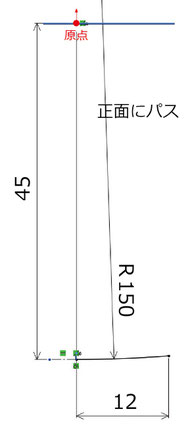
Step.2 右側面にスイープの輪郭スケッチを描く。
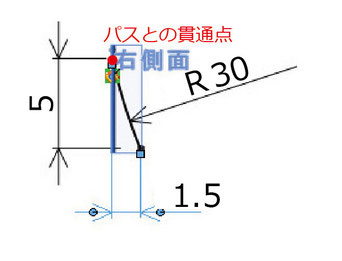
Step.3 サーフェススイープを作成。
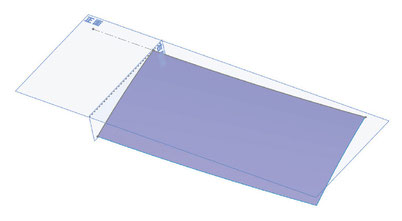
Step.4 正面にスイープのパススケッチを描く。
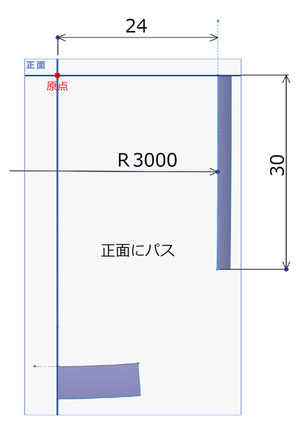
Step.5 平面にスイープの輪郭スケッチを描く。
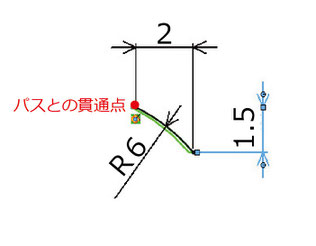
Step.6 サーフェススイープを作成。
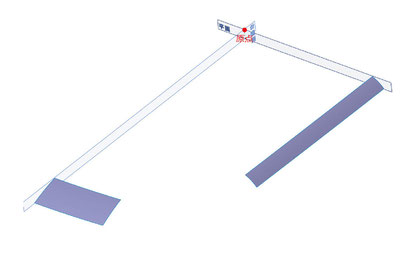
Step.7 右側面で2つのサーフェスをミラーコピー。ミラーは「ボディ」で行う。
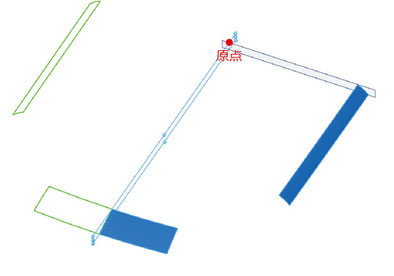
Step.8 右側面に原点から下に5mmの直線をスケッチ。
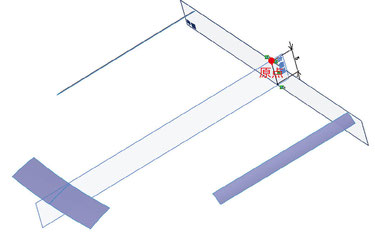
Step.9 右側サーフェス間に「コニックサーフェス」を作成。
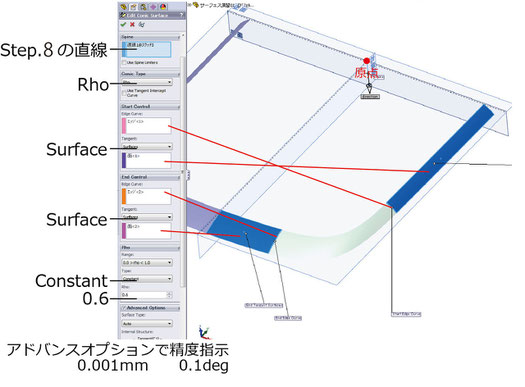
Step.10 左側サーフェス間に「ロフトサーフェス」を作成。
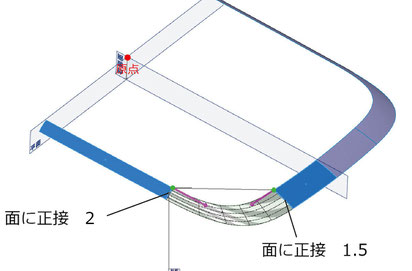
Step.11 右側サーフェス3枚を選択して、サーフェス編み合わせ。このとき「隙間コントロール」をはずす。
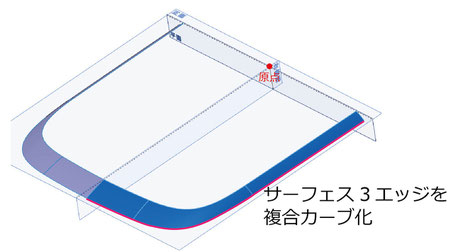
Step.12 左側サーフェス3枚も同様にサーフェス編み合わせ。同じく「隙間コントロール」をはずす
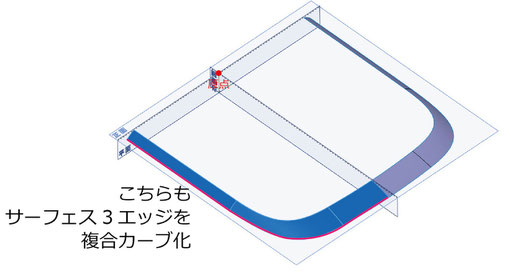
Step.13 複合カーブをパスにスイープサーフェス作成。
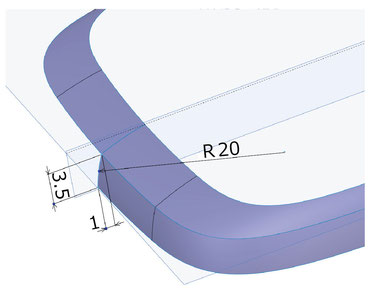
Step.14 反対側も同様にスイープサーフェス作成。
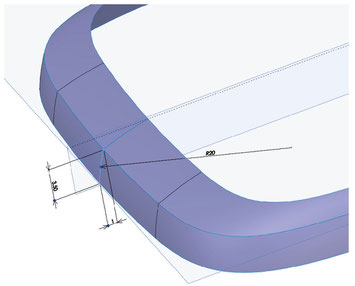
Step.15 すべてのサーフェスを編み合わせ。「隙間コントロール」をはずす。
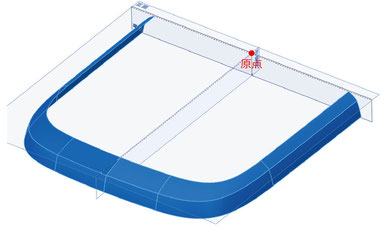
Step.16 正面に上端を平面と同一線上拘束をつけた正方形をスケッチし、押し出し5mmでソリッド作成。
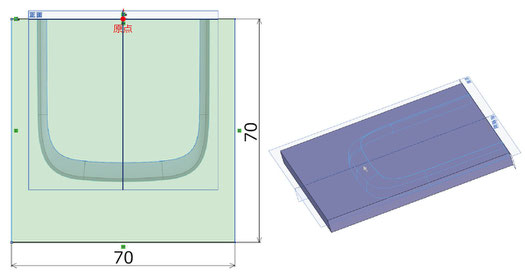
Step.17 編み合わせサーフェスでサーフェスカット。

Step.18 平面でミラーコピー、ミラーは「ボディ」で行う。ソリッドのマージにチェックを入れる。
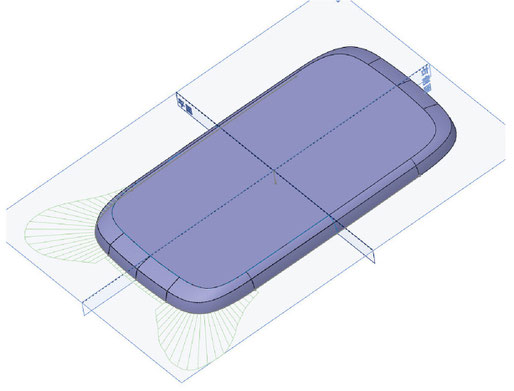
Step.19 作成したコニックサーフェス、ロフトサーフェスのパラメータを変更してそれぞれの面がどのように変化するか特徴を理解する。
Step.20 コニックサーフェスのフィーチャーにロールバック してRho値を0.6→0.9に変更する。
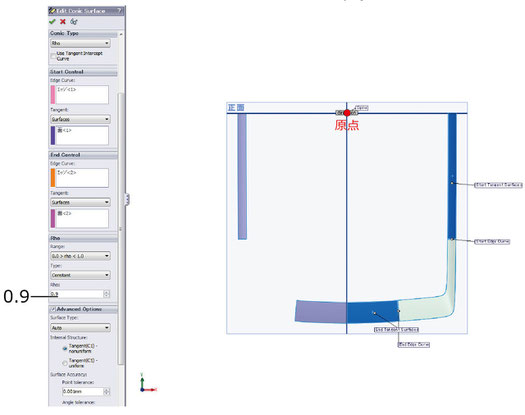
Step.21 ロフトサーフェスのフィーチャーにロールバックして面に正接の値を2→2.6、1.5→2.2に変更する。
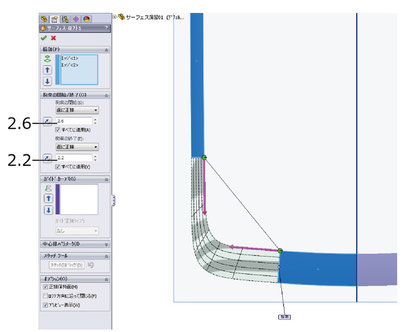
Step.22 コニックサーフェスのフィーチャーにロールバックしてRhoタイプをConstant→Linear Taperに変更。
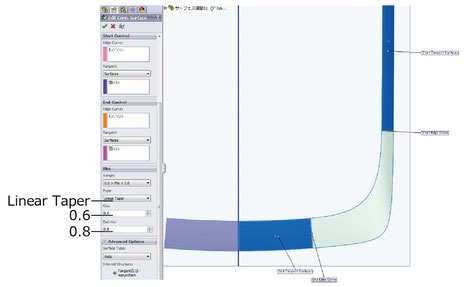
Step.23 ロフトサーフェス側をカットしコニックサーフェス側をミラーコピー、シェル1.7mm、面フィレット1mm(固定幅)、0.4mm(固定幅)をつけて完成。
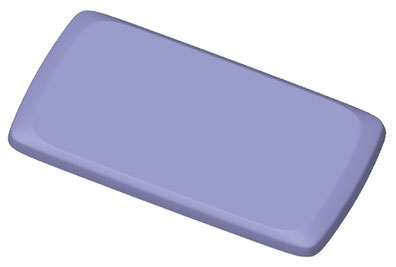
Step.24 このようにケースを作成する際に角Rをスケッチやフィレットを用いないで作ることで、
バリエーション豊かな形状をパラメータ駆動で作成できるようになる。
